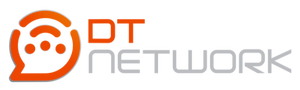Primeiros Passos no Aplicativo Chat Corp - Android e iOS
Baixe agora gratuitamente o Aplicativo pelas lojas Google Play e Apple Store.
OBS: Caso tenha a plataforma na modalidade de Revenda Autorizada, o aplicativo ainda não possui White Label.
Neste material, você terá orientações sobre o uso do aplicativo móvel. O objetivo do aplicativo é o foco em atendimentos, e sempre será respeitado as configurações feitas pelo Painel Web do Chat Corp!
Ao acessar o aplicativo pela primeira vez, permita todas as notificações no sistema do seu celular para garantir o bom funcionamento do aplicativo.
Se seu usuário for recém-criado, dependendo do seu nível de permissão, precisa aceitar os termos de uso pelo Painel Web antes de começar a realizar atendimentos pelo aplicativo. Para isso, após realizar login basta clicar no botão 'Abrir painel web', para abrir o navegador do seu celular, realize o login no navegador e aceite os termos.
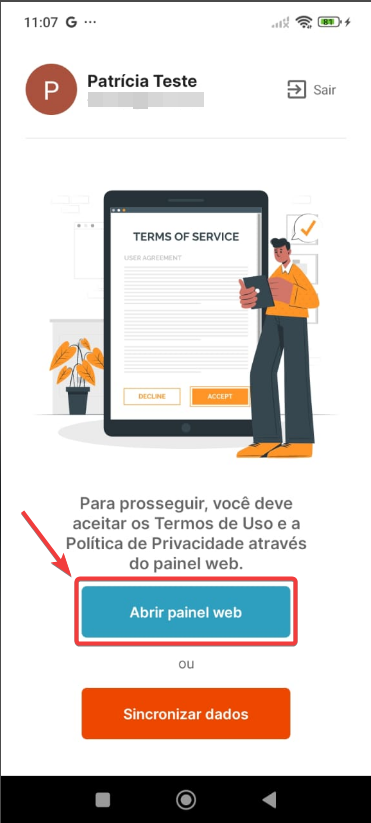
Realizando um atendimento
Após realizar o acesso no aplicativo, para iniciar um novo atendimento, clique no botão de balão na aba "Em atendimento".
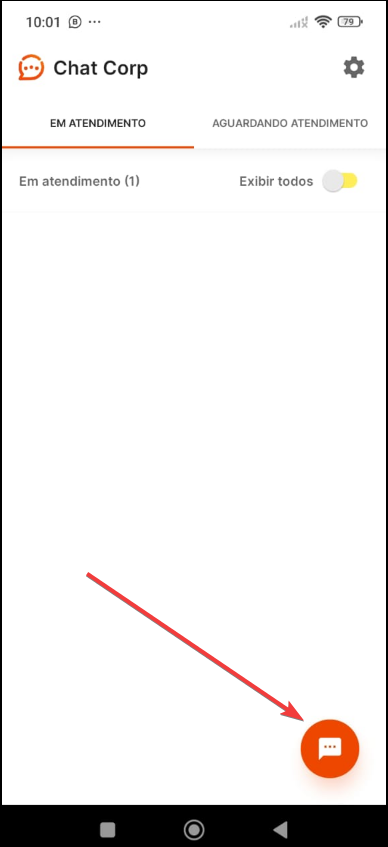
Na tela que abrir, aparecerá todos os contato do Chat Corp, escolha o contato com o qual deseja iniciar o atendimento (Caso utilize mais de um número para atender no Chat Corp, escolha qual será usado para chamar o contato).
Todos os atendimentos que estiver realizando, vão aparecer na aba "Em Atendimento", e caso seu usuário tenha permissão de administrador, poderá visualizar todos os atendimentos de todos os atendentes ativando o botão "Exibir todos".
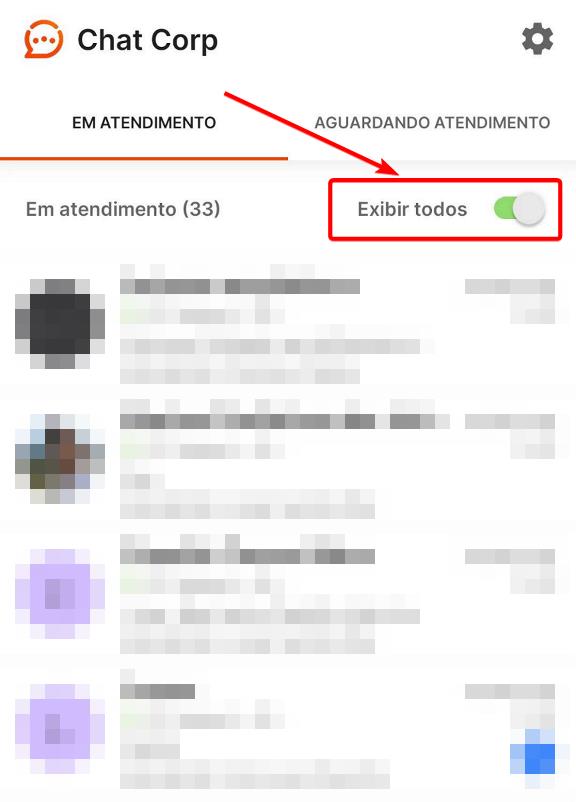
Utilizando a WhatsApp Business API Oficial, uma tela é exibida para você escolher o Template para iniciar uma conversa.
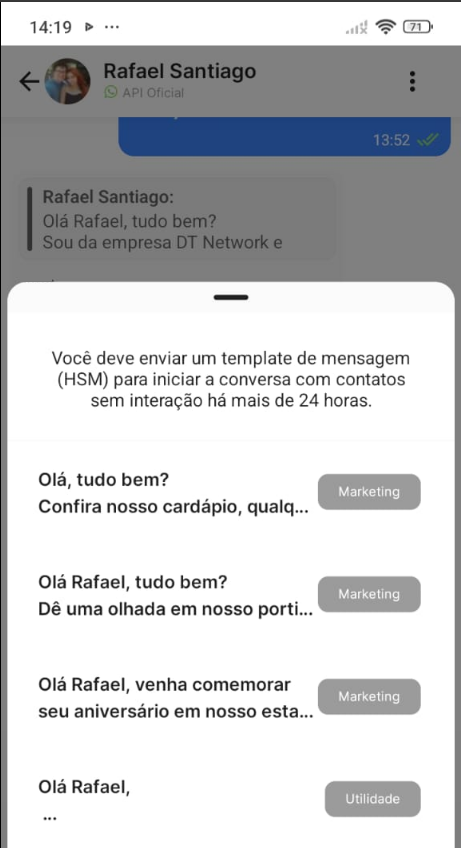
Na aba "Aguardando atendimento" você visualiza todos os atendimentos que estão pendentes, para iniciar o atendimento basta clicar no nome do contato e confirmar.
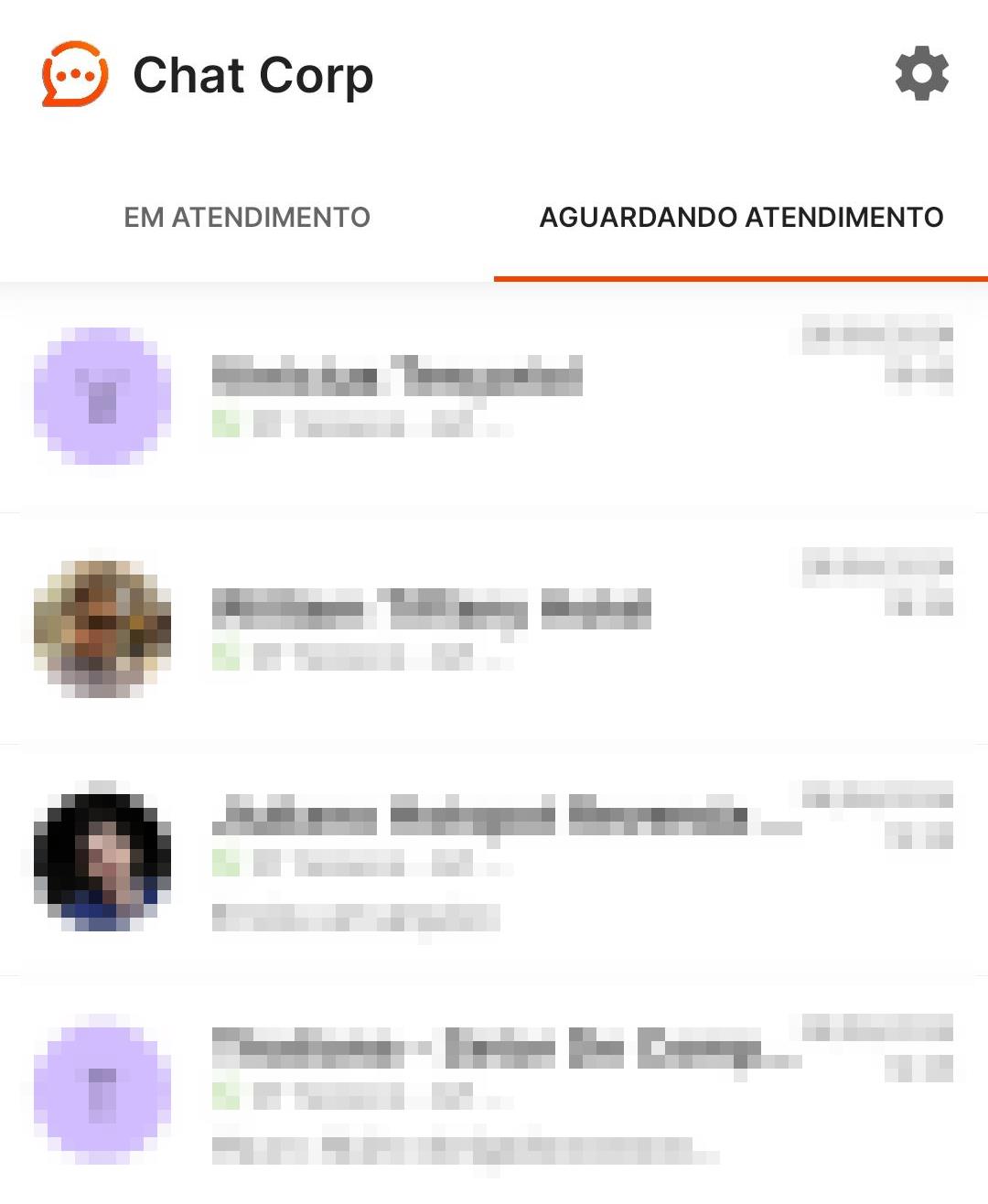
Transferir o atendimento
Com a conversa aberta, clique no ícone de três pontinho para abrir uma lista de ações, escolha a opção transferir. Nesse mesmo menu, você também consegue retornar ou concluir o atendimento.
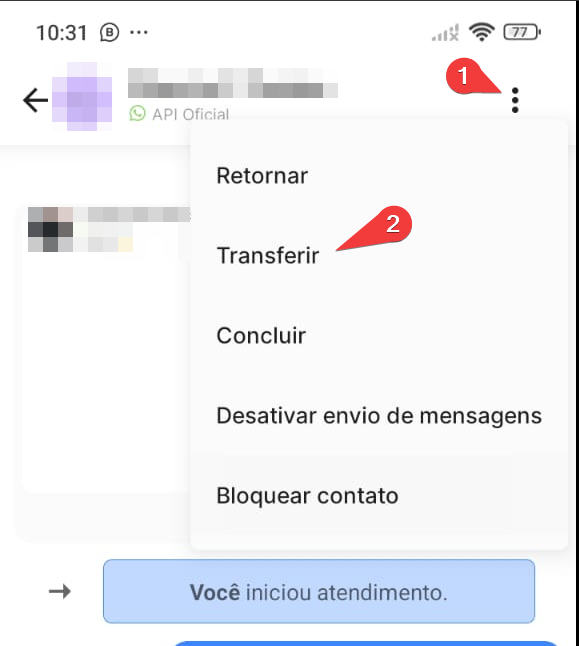
Em seguida, escolha se será transferido para um setor ou para um atendente e para qual setor/atendente deve ser transferida a conversa.
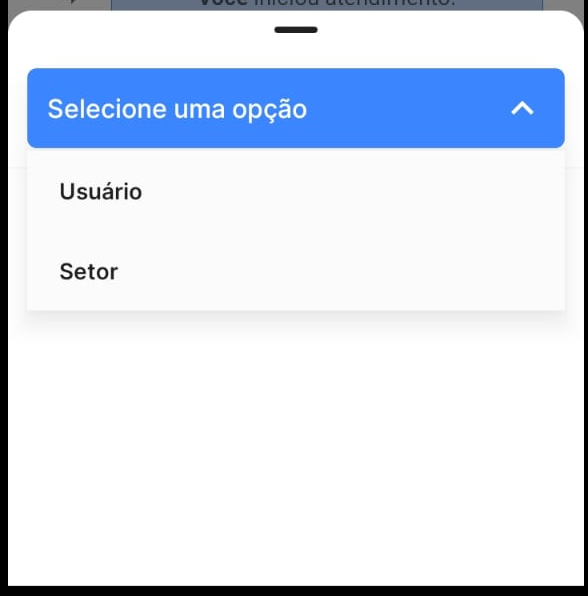
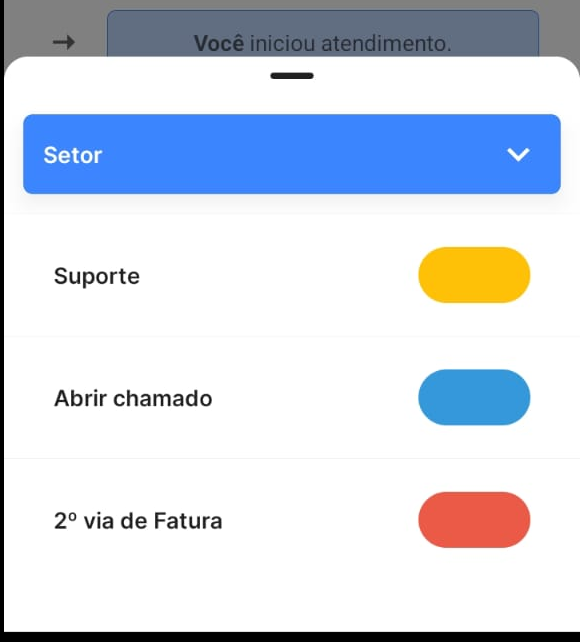
Configurando Modo Escuro, Idioma e Desconectando do Aplicativo
Por padrão o aplicativo vem com o modo escuro e para alterar basta clicar na engrenagem para abrir as informações do seu usuário.
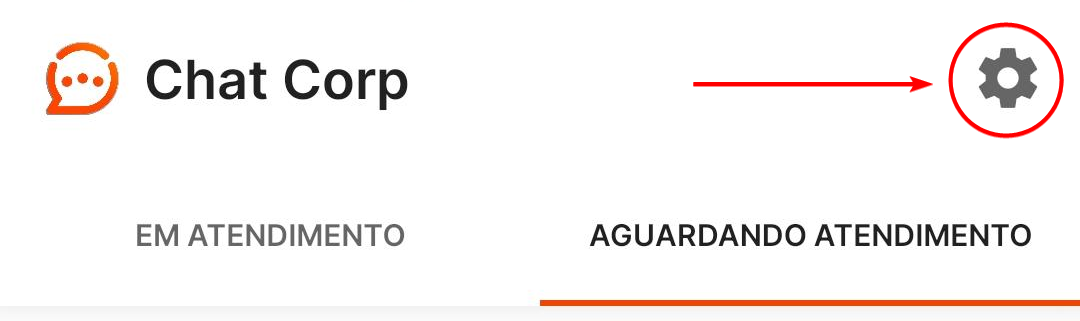
Agora em "Sistema" desative o modo escuro clicando no ícone.
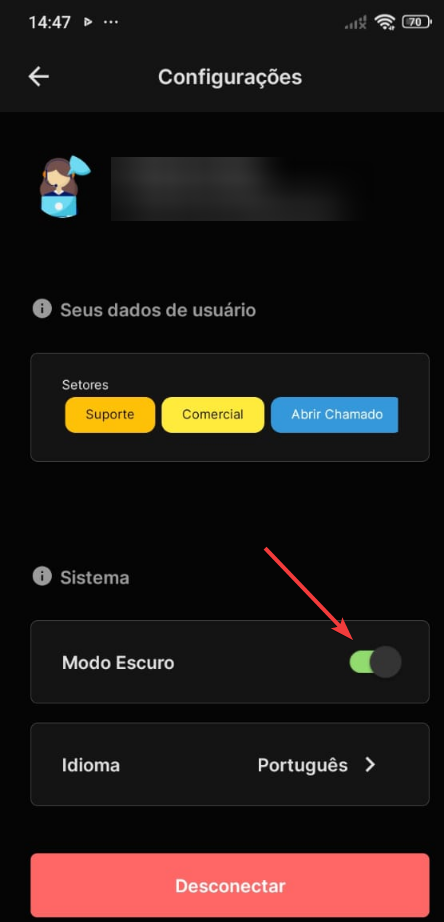
Também nessa tela, você consegue alterar o idioma e desconectar sua conta do aplicativo clicando em "Desconectar".
Pronto! Agora você já sabe como utilizar o aplicativo do Chat Corp. 🚀🙌
Em caso de dúvidas entre em contato com nosso time de Suporte pelos canais de atendimento.